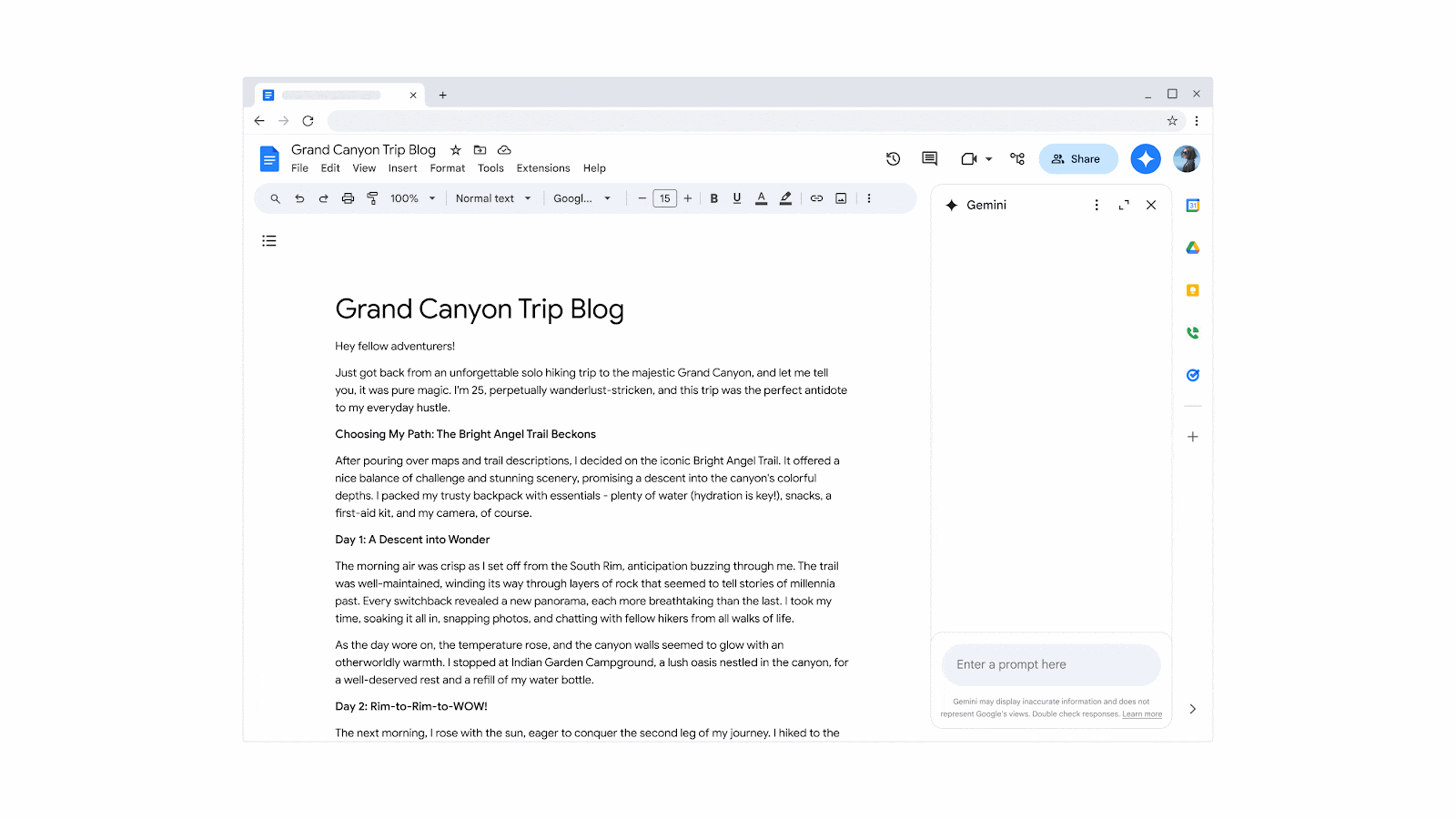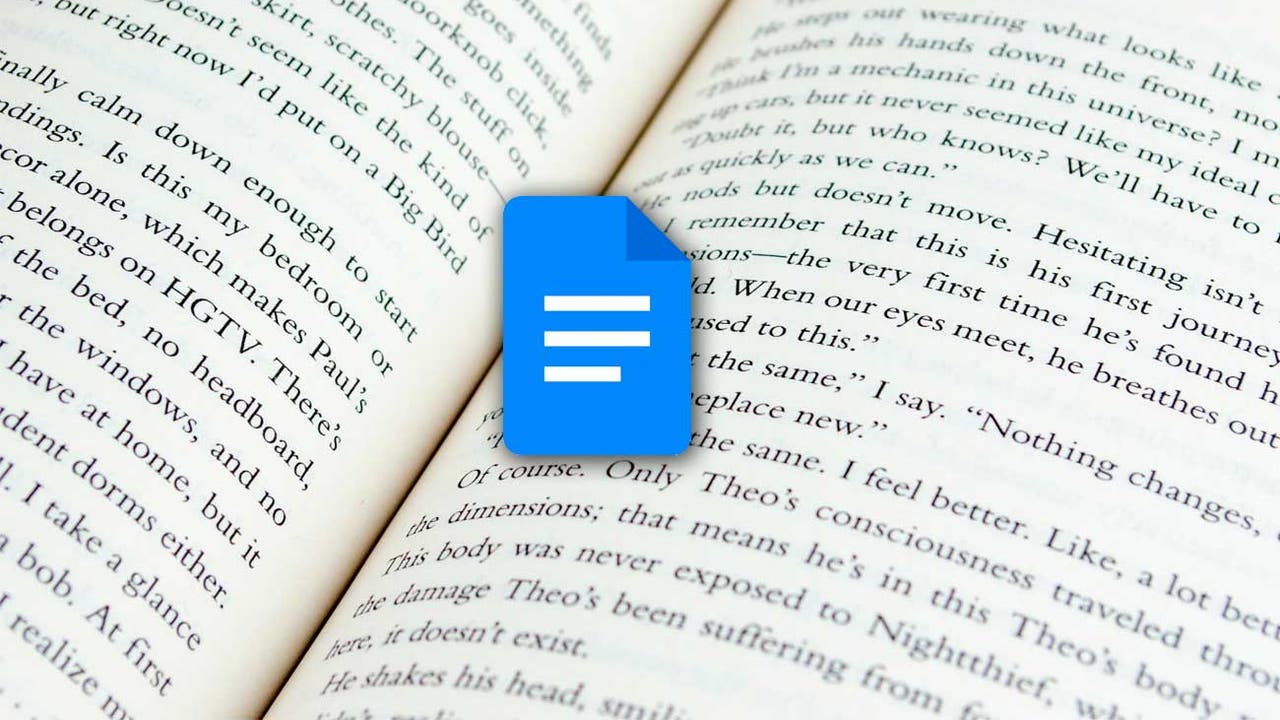- मिथुन राशि दस्तावेज़ों के भीतर लिखें, पुनः लिखें, सारांशित करें, तथा चित्र और ऑडियो बनाएं.
- आप अपनी चुनी हुई ड्राइव और जीमेल फ़ाइलों के आधार पर प्रतिक्रियाएँ दे सकते हैं।
- इसमें पाठ परिशोधन उपकरण, त्वरित क्रियाएं और फीडबैक शामिल हैं।
- योजना के अनुसार उन्नत सुविधाएँ: जोर से पढ़ना और चित्र।
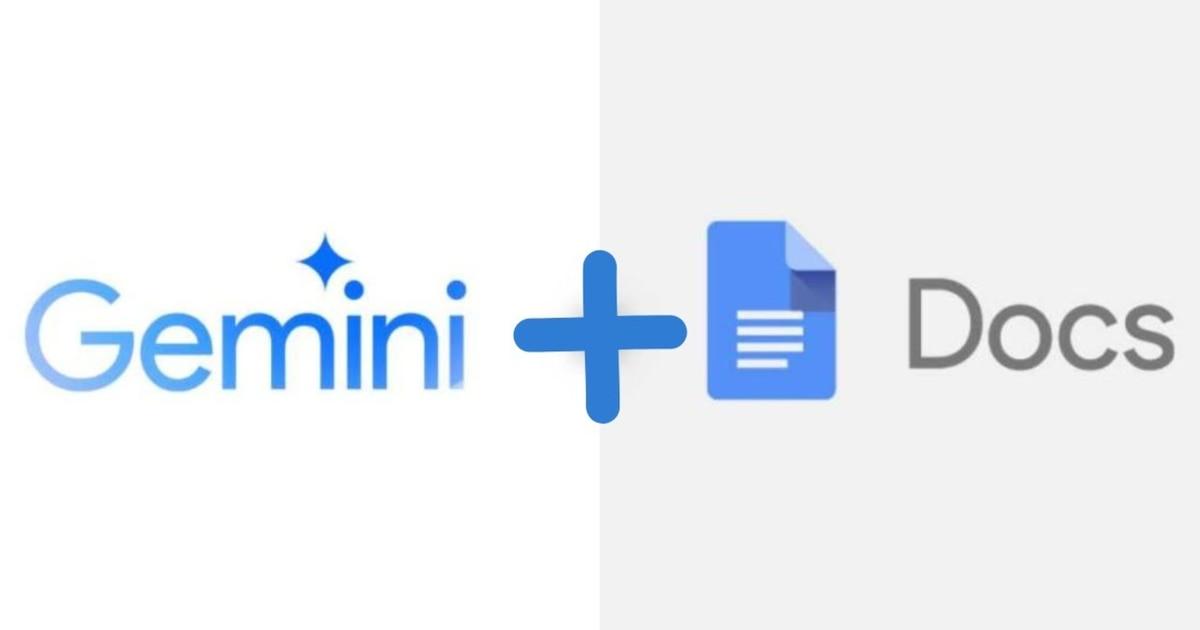
अगर आप सोच रहे हैं कि डॉक्स में जेमिनी आपकी कैसे मदद कर सकता है, तो इसका संक्षिप्त उत्तर है: आपकी कल्पना से कहीं ज़्यादा। नेटिव इंटीग्रेशन की बदौलत, यह संभव है। लिखें, पुनः लिखें, सारांशित करें, फ़ाइलों का संदर्भ लें, चित्र बनाएं, और यहां तक कि ऑडियो भी प्राप्त करें अपने दस्तावेज़ों को केवल कुछ क्लिक के साथ।
यह लेख स्पष्ट रूप से और विस्तार से सभी उपलब्ध सुविधाओं, उन्हें सक्रिय करने के तरीके और जब तेजी से काम करने के लिए उनका उपयोग करना सुविधाजनक होइसके अलावा, हम व्यावहारिक सुझाव, सीमाएं जो आपको जाननी चाहिए, तथा गोपनीयता और टिप्पणी विकल्प भी शामिल करते हैं ताकि आप जेमिनी की सहायता का अधिकतम लाभ उठा सकें। गूगल डॉक्स सिर के साथ.
गूगल डॉक्स में जेमिनी क्या है और यह क्या कर सकता है?
मिथुन राशि गूगल का AI सहायक जो दस्तावेज़ों में एकीकृत होकर आपको अनुमति देता है संदर्भ के साथ सामग्री बनाएं और उसे निखारें संपादक को छोड़े बिना। यह स्वाभाविक अनुरोधों (प्रॉम्प्ट्स) के साथ काम करता है और पाठ, विचार या क्रियाएँ लौटाता है जिन्हें आप सम्मिलित कर सकते हैं।
के दस्तावेजों के भीतर गूगल, मिथुन कर सकते हैं अपने ड्राइव और जीमेल संदेशों से फ़ाइलों का सारांश बनाएँ, लेखन विकल्प उत्पन्न करें, सुधार सुझाएं, और जटिल जानकारी को सरल तरीके से व्यवस्थित करने में आपकी सहायता करें।
एक और उल्लेखनीय विशेषता है, सीधे डॉक्स इंटरफ़ेस से टेक्स्ट से इमेज बनाना। इस तरह, आप एप्लिकेशन बदले बिना दृश्य संसाधन बनाएँआवश्यकतानुसार उन्हें डालें या डाउनलोड करें।
अंत में, जब कार्य की आवश्यकता हो, तो आप प्रेरणा मांग सकते हैं और खाली पृष्ठ को खोलने के लिए रचनात्मक विचारों का अन्वेषण करेंब्लॉग रूपरेखा, ईमेल या प्रस्तुतियों से लेकर स्वर और शैली में विविधता तक।
आरंभ करना: जेमिनी को सक्रिय करें और अनुरोध भेजें
साइड पैनल खोलने के लिए, किसी दस्तावेज़ में जाएं और क्लिक करें मिथुन राशि से पूछें (ऊपर दाईं ओर) वहां से, आप सुझाव चुन सकते हैं या नीचे दिए गए बॉक्स में अपना अनुरोध लिख सकते हैं।
यदि आप कोई सुझाव चुनते हैं, तो आप "अधिक सुझाव" विकल्प के साथ और सुझाव देखें और फिर उदाहरण पाठ को अपने वास्तविक निर्देश से बदल दें। जब आप एंटर दबाएँगे, तो आपके अवलोकन के लिए उत्तर तैयार हो जाएगा।
यदि आप सीधे लिखना चाहते हैं, तो पैनल की निचली विंडो में वह लिखें जो आप चाहते हैं। IAउदाहरण के लिए: “इस दस्तावेज़ के पाठ का एक कार्यकारी सारांश बनाएँ” या “निम्नलिखित अनुच्छेद को अधिक औपचारिक लहजे में पुनः लिखें".
व्यावहारिक सलाह: यदि आपको परिणाम पसंद है, इसे दस्तावेज़ में डालें ताकि आप बातचीत न खोएंयदि आप अपने ब्राउज़र को रीफ़्रेश करते हैं, दस्तावेज़ को बंद करके पुनः खोलते हैं, या यदि आपका कंप्यूटर ऑफ़लाइन हो जाता है, तो आपका डैशबोर्ड इतिहास खो जाता है।
अपनी ड्राइव और Gmail फ़ाइलों को प्रतिक्रिया स्रोतों के रूप में उपयोग करें
ज़्यादा सटीक नतीजों के लिए, आप जेमिनी को बता सकते हैं कि किन खास स्रोतों पर विचार करना है। डैशबोर्ड से, टैप करें स्रोत जोड़ें और दस्तावेज़ में पहले से सम्मिलित लिंक का उपयोग करने या ड्राइव से नई फ़ाइलें जोड़ने के बीच चयन करें.
जब आप स्रोत संलग्न करते हैं, तो जेमिनी उस सामग्री तक प्रतिक्रिया को सीमित कर देता है, ताकि जो वास्तव में प्रासंगिक है उस पर ध्यान केंद्रित करता है अपने विषय के लिए और अपनी सामग्री से असंबंधित जानकारी से बचें।
यदि आपको चयन से कोई फ़ाइल हटाने की आवश्यकता है, तो विकल्प का उपयोग करें "चयनित स्रोत हटाएं"इस तरह, आप यह सुनिश्चित कर सकते हैं कि केवल कार्य के लिए उपयुक्त दस्तावेजों पर ही विचार किया जाए।
कृपया ध्यान दें कि संदर्भ की एक सीमा है। यदि लिंक किए गए पाठ इस सीमा से अधिक हैं, AI एक उपसमूह पर आधारित हो सकता है जानकारी का। बहुत लंबे दस्तावेज़ों में, मुख्य स्रोतों को स्पष्ट रूप से परिभाषित करना उचित होता है।
दस्तावेज़ों में जेमिनी डैशबोर्ड क्रियाएँ
यह पैनल आपके काम को आसान बनाने के लिए कई त्वरित क्रियाएँ प्रदान करता है। यहाँ इसकी मुख्य विशेषताएँ और वे आपकी कैसे मदद करती हैं, बताई गई हैं। दिन-प्रतिदिन:
- मिथुन राशि से पूछें: AI के साथ बातचीत शुरू करने के लिए पैनल खोलें।
- अधिक विकल्प: हाल का इतिहास साफ़ करता है और नए सुझावों का अनुरोध करता है।
- एकाएक तेजी से गिरना: पैनल का आकार अपनी सुविधानुसार समायोजित करें।
- बंद करें: जब आप संपादक पर ध्यान केंद्रित करना चाहते हैं तो जेमिनी को छिपाएं।
- हिस्ट्री हटाएं: उत्पन्न पाठ और छवियों को हटाता है जिन्हें आपने अभी तक सम्मिलित नहीं किया है।
- अधिक सुझाव / अधिक छवि सुझाव: विकल्पों का पता लगाने के लिए नए विकल्पों की मांग करता है।
- छवि डालें / डालें: उत्पन्न सामग्री को सीधे दस्तावेज़ में रखता है।
- की प्रतिलिपि बनाएँ: सुझाव की प्रतिलिपि बनाएँ क्लिपबोर्ड जहाँ भी आप चाहें इसे चिपकाएँ।
- का पूर्वावलोकन: प्रस्ताव डालने से पहले उसे पूरा दिखाता है ताकि मान यदि यह फिट बैठता है.
- पुन: प्रयास करें: समान प्रॉम्प्ट के साथ एक और प्रतिक्रिया उत्पन्न करता है।
- Google खोज पुनः प्रयास करेंअपने उत्तर को समृद्ध बनाने के लिए अतिरिक्त जानकारी के लिए वेब पर खोजें।
- अधिक देखें / कम देखें: परिणाम के प्रदर्शित अंश को विस्तृत या संक्षिप्त करता है।
- अच्छा सुझाव / बुरा सुझाव: सिस्टम को बेहतर बनाने में मदद के लिए अपनी प्रतिक्रिया भेजें।
- मणि: Gems के साथ चैट करें या अपना खुद का बनाएं दोहराए जाने वाले कार्यों को स्वचालित करें.
कार्य प्रकार: आप क्या मांग सकते हैं इसके उदाहरण
जेमिनी ठोस निर्देशों के साथ अच्छी तरह काम करता है, इसलिए आप जितने ज़्यादा विशिष्ट होंगे, उतना ही बेहतर होगा। यहाँ कुछ अनुरोधों के सुझाव दिए गए हैं जिन्हें जेमिनी आसानी से पूरा कर लेता है। सामान्य उपयोग के मामले:
- पाठ का सारांश: उसे एक लंबे दस्तावेज़ के मुख्य बिंदुओं को संक्षेप में बताने के लिए कहें।
- लिखें या फिर से लिखें: पहला प्रारूप लिखें, स्वर बदलें (औपचारिक/अनौपचारिक), लेख को छोटा करें या विकसित करें।
- छवियां बनाएं: प्राकृतिक भाषा प्रॉम्प्ट से ग्राफिक्स या दृश्य उत्पन्न करता है।
- ड्राइव/जीमेल से स्रोतों का हवाला देना: जो फोकस सुनिश्चित करने के लिए केवल विशिष्ट फाइलों पर आधारित है।
- दस्तावेज़ों के बारे में प्रश्न: : “दस्तावेज़ को बिना पृष्ठों के कैसे छोड़ें” या “टैग जोड़ना” संभव है या नहीं, जैसी सुविधाओं की जाँच करें।
यदि आप चाहते हैं कि मैं इंटरनेट से जानकारी का उपयोग करूं, तो अपने त्वरित निर्देशों में निम्नलिखित बातें शामिल करें: “Google खोज का उपयोग करें” या “वेब खोज का उपयोग करें”उदाहरण के लिए: "एक पैराग्राफ लिखें समय आज अलकाला डे हेनारेस में वेब खोज का उपयोग कर रहा हूँ।"
प्रेरक उदाहरण: किसी वर्तमान विषय पर लिंक्डइन पोस्ट का अनुरोध, किसी उत्पाद अपडेट की घोषणा करने वाला ईमेल, कवर लेटर, या एक लेख की रूपरेखा काम पर एआई के प्रभाव पर।
डॉक्स में अंतर्निहित “मुझे लिखने में सहायता करें” सुविधा
डॉक्स में बाईं ओर "मुझे लिखने में मदद करें" के साथ सहायक लेखन का एक शॉर्टकट शामिल है। आप नया पाठ अनुरोध करें (एक पत्र, एक मार्गदर्शिका, एक कविता) या इसे बेहतर बनाने के लिए किसी चयनित अंश से शुरू करें।
जब आप सामग्री तैयार करेंगे, तो आपको परिणाम को बेहतर बनाने के विकल्प दिखाई देंगे: सुधारना, संक्षिप्त करना, विकसित करना, संक्षेपित करनाइसे अधिक औपचारिक या अधिक अनौपचारिक बनाएं, या इसे बुलेट पॉइंट्स में व्यवस्थित करें।
यदि आप और भी अधिक सटीक होना चाहते हैं, तो कस्टम संकेत लिखने के लिए "कस्टमाइज़" विकल्प का उपयोग करें और अपने ब्रांड के अनुरूप शैली को परिष्कृत करेंजब पाठ तैयार हो जाए, तो परिणाम डालें और दस्तावेज़ में उसका संपादन जारी रखें।
किसी अनुच्छेद को पुनः लिखते समय, आप चुन सकते हैं मूल के स्थान पर प्रतिस्थापित करें या नीचे नया संस्करण जोड़ने और तुलना करने के लिए Insert बटन दबाएँ। आप विकल्प देखने के लिए दोबारा भी कोशिश कर सकते हैं।
जेमिनी के साथ Google डॉक्स से चित्र उत्पन्न करें
अब आप डॉक्स छोड़े बिना टेक्स्ट के ज़रिए इमेज का अनुरोध कर सकते हैं। AI पैनल खोलें और एक स्पष्ट प्रॉम्प्ट टाइप करें, उदाहरण के लिए: "एक न्यूनतम इंटरफ़ेस स्केच की छवि बनाएँ नीले और भूरे रंग योजना के साथ।”
सिस्टम अधिकतम चार विकल्प उत्पन्न करता है; यदि कोई भी विकल्प उपयुक्त न लगे, तो नए विकल्प देखने के लिए "और चित्र बनाएँ" कहें। एक बार चुनने के बाद, आप दस्तावेज़ में डालें, कॉपी करें या डाउनलोड करें के रूप में उपयुक्त।
यह नई सुविधा धीरे-धीरे शुरू की जा रही है और शुरुआत में उन लोगों तक पहुंचेगी जिनके पास Google AI सदस्यताएँ या Workspace योजनाएँ कॉर्पोरेट और शैक्षिक संगत।
याद रखें कि, इस संदर्भ में, उत्पन्न छवियों का उद्देश्य आपके विचारों और भावनाओं को प्रतिबिंबित करना है। केवल Google डॉक्स के भीतर ही उपयोग किया जा सकता हैउनका उद्देश्य तथ्यात्मक वास्तविकताओं का वर्णन करना नहीं है।
दस्तावेज़ों को ज़ोर से पढ़ें: जेमिनी के साथ एकीकृत ऑडियो
एक और प्रासंगिक विशेषता दस्तावेज़ों को ज़ोर से पढ़ने की क्षमता है, जो शुरुआत में अंग्रेज़ी और वेब संस्करण में उपलब्ध है। मेनू से उपकरण आपको ऑडियो अनुभाग और “इस टैब को सुनें” बटन दिखाई देगा।
सक्रिय होने पर, एक प्लेयर विराम और गति नियंत्रण के साथ-साथ स्वर समायोजन के लिए ध्वनि प्रोफाइल के साथ प्रकट होता है: कथावाचक, शिक्षक, अध्यापक, प्रेरक, व्याख्याता, प्रशिक्षक या प्रेरक, विभिन्न उपयोगों के लिए उन्मुख अन्य शैलियों के बीच।
दस्तावेज़ में विशिष्ट बिंदुओं पर ऑडियो बटन सम्मिलित करना संभव है (सम्मिलित करें मेनू) ताकि कोई भी पाठक संपूर्ण पाठ पढ़े बिना विशिष्ट अंशों को सुननाफिलहाल यह विकल्प अंग्रेजी में काम करता है।
वर्तमान सीमाएँ: यह केवल डेस्कटॉप वेब पर उपलब्ध है, मोबाइल ऐप पर नहीं, और प्रत्येक टैब पर एक दस्तावेज़ चलाया जाता है। पहुँच की शुरुआत बिज़नेस/एंटरप्राइज़, एआई प्रो, अल्ट्रा और शिक्षा ग्राहक सही सहायक उपकरण के साथ.
रत्न: विशेष सहायक जो समय बचाते हैं
यदि आपका संगठन जेमिनी अल्फ़ा में भाग लेता है और आपके व्यवस्थापक में आप शामिल हैं, तो आपको डैशबोर्ड पर टैब दिखाई देगा जवाहरातवहां आप एक पूर्वनिर्धारित या कस्टम जेम खोल सकते हैं और दोहराए जाने वाले कार्यों को हल करने के लिए चैट कर सकते हैं।
अपने स्वयं के रत्न बनाने के लिए आपको gemini.google.com पर जाना होगा; एक बार कॉन्फ़िगर करने के बाद, इनका उपयोग जेमिनी ऐप और डैशबोर्ड में किया जा सकता है। डॉक्स से, अनुभवों के बीच एकीकृत तरीके से।
अपने इतिहास का उपयोग और प्रबंधन करने के लिए व्यावहारिक सुझाव
परिणाम को दस्तावेज़ में सम्मिलित करके बातचीत के सूत्र को खोने से बचें, क्योंकि पैनल इतिहास हटा दिया गया है यदि आप फ़ाइल को अपडेट करते हैं, बंद करते हैं और पुनः खोलते हैं, या ऑफ़लाइन जाते हैं।
यदि आपको इसकी आवश्यकता है, तो पैनल में "इतिहास साफ़ करें" उपलब्ध है उत्पन्न सामग्री को हटाएं जिसे आपने सम्मिलित नहीं किया हैइसके बाद आप पैनल विकल्पों से अधिक सुझावों का अनुरोध कर सकते हैं।
अच्छे अभ्यास, सीमाएँ और गोपनीयता
जेमिनी के जवाब Google के विचारों का प्रतिनिधित्व नहीं करते हैं और इनमें त्रुटियाँ हो सकती हैं। इसका इस्तेमाल करने से बचें चिकित्सा, कानूनी, वित्तीय या पेशेवर सलाह; कार्रवाई करने से पहले संवेदनशील जानकारी की तुलना करें।
AI फ़ंक्शन सुझाव दे सकते हैं गलत या अनुपयुक्त जानकारीइसलिए, प्रस्तावों का मूल्यांकन और संपादन दस्तावेज़ की गुणवत्ता बनाए रखने में एक महत्वपूर्ण कदम है।
यदि आप “अच्छा सुझाव” या “बुरा सुझाव” के साथ टिप्पणी सबमिट करते हैं, तो कृपया व्यक्तिगत, संवेदनशील या गोपनीय जानकारी शामिल करने से बचें। व्यावसायिक उपयोगकर्ताओं से प्रतिक्रिया इन कार्यों को बेहतर बनाने में मदद करें.
Docs में Gemini की बातचीत Gemini ऐप गतिविधि के अंतर्गत सहेजी नहीं जाती। अगर आप Docs में अपनी बातचीत का इतिहास हटाते हैं, तो वह गतिविधि जो अंदर रहती है क्षुधा मिथुन राशि कायदि आवश्यक हो तो इसे अलग से प्रबंधित करें।
परिणामों पर अपनी प्रतिक्रिया भेजें
प्रत्येक उत्तर के नीचे आपको या तो "अच्छा सुझाव" या "बुरा सुझाव" दिखाई देगा। जब आप "बुरा सुझाव" चुनते हैं, तो समस्या का प्रकार चुनें और अतिरिक्त टिप्पणियाँ जोड़ें संदर्भ के लिए, भेजें दबाएँ।
सुविधा पर सामान्य प्रतिक्रिया के लिए, सहायता मेनू पर जाएं और "दस्तावेज़ों को बेहतर बनाने में हमारी सहायता करें" चुनें; यदि आपको कोई कानूनी समस्या दिखाई देती है, एक विशिष्ट अनुरोध उठाएँ सक्षम मार्ग द्वारा.
इसका अधिकतम लाभ उठाने के लिए तरकीबें और उदाहरण
जब प्रेरणा मिले, तो पहले ड्राफ्ट तैयार करने को कहें और फिर उसे परिष्कृत करें। उदाहरण के लिए, पूछें: "ब्लॉग पोस्ट की रूपरेखा 5 खंडों के साथ एक्स के बारे में” और फिर “एक करीबी टोन में अनुभाग 2 का विकास करें”।
यदि आप बहुत सारे दस्तावेज़ों के साथ काम करते हैं, तो “स्रोत जोड़ें” से स्रोत संलग्न करें और पूछें: “केवल इन पीडीएफ़ के आधार पर, निष्कर्षों और सिफारिशों का सारांश फोकस सुनिश्चित करने के लिए "10 पंक्तियों में" लिखें।
शैली समीक्षा के लिए, पाठ का चयन करें और “मुझे लिखने में मदद करें” के साथ “छोटा करें”, “पुनः लिखें” या “अधिक औपचारिक” का प्रयोग करें। इससे आपको जीतने में मदद मिलेगी। सब कुछ दोबारा किए बिना स्थिरता और स्पष्टता हाथ से
यदि आप सार्वजनिक डेटा सत्यापित करना चाहते हैं, तो “Google खोज पुनः प्रयास करें” कहें या “वेब खोज का उपयोग करना” इंटरनेट से जानकारी को प्राथमिकता देने के संकेत पर।
जेमिनी प्रतिक्रियाओं को दस्तावेज़ों में निर्यात करें
यदि आप पहले जेमिनी ऐप में काम करते हैं और फिर सामग्री को डॉक्स में लाना चाहते हैं, तो चैट में शेयर बटन का उपयोग करें और Google दस्तावेज़ बनाएँ एक क्लिक में परिणाम के साथ.
यह पारंपरिक कॉपी/पेस्ट की तुलना में अधिक साफ-सुथरा तरीका है और आप अपने प्रवाह में चरण सहेजें, विशेष रूप से तब जब आप एक ही पाठ के कई संस्करणों का प्रबंधन करते हैं।
उपलब्धता, योजनाएँ और भाषाएँ
कुछ कार्यों के लिए एक योग्य Google Workspace या Google AI योजना (उदाहरण के लिए, AI प्रो या अल्ट्रा, साथ ही शैक्षणिक या व्यावसायिक ऐड-ऑन)। लैब्स के माध्यम से भी शुरुआती तैनाती की जा रही है।
धीरे-धीरे रीड-अलाउड आ रहा है, जिसकी शुरुआत अंग्रेजी और डेस्कटॉप वेब संस्करण से होगी; डॉक्स के भीतर छवि निर्माण विश्व स्तर पर तैनात किया जा रहा है संगत सदस्यता वाले खातों के लिए.
जेमिनी इन डॉक्स कई भाषाओं में उपलब्ध है, जिसमें भूमिका के आधार पर बारीकियां होती हैं; वर्तमान कवरेज की समीक्षा करना एक अच्छा विचार है और अपने खाते की अनुकूलता जांचें समाचार के साथ.
शैक्षणिक और कार्य वातावरण में एआई का जिम्मेदार उपयोग
एआई कार्यप्रवाह को गति देता है, लेकिन यह पेशेवर निर्णय या सीखने की क्षमता का स्थान नहीं लेता। महत्वपूर्ण कार्यों के लिए (चिकित्सा, कानूनी, वित्तीय), विशेषज्ञों और प्राथमिक स्रोतों से जांच करें।
कॉलेज या मूल्यांकन में मौलिकता और आलोचनात्मक सोच अभी भी प्रबल है। AI पहचान उपकरण बाजार में ऐसे कई उपकरण हैं जो ग्रंथों का विश्लेषण करके उनके लेखकत्व का अनुमान लगाते हैं, इसलिए उन्हें समर्थन के रूप में उपयोग करना उचित है, न कि निर्णायक मध्यस्थता के रूप में।
अपने कानों से जाँच करने के लिए ज़ोर से पढ़ें: इससे आपको पता लगाने में मदद मिलती है जबरन या दोहराए गए वाक्यांश और स्क्रीन पर नजर से बच जाने वाली त्रुटियों का पता लगा सकते हैं।
आप पहले से ही जानते हैं कि जेमिनी Google डॉक्स को कैसे संचालित करता है: आपकी फ़ाइलों के विचारशील लेखन और सारांश से लेकर, चित्र बनाने और टेक्स्ट को प्राकृतिक ऑडियो में बदलने तक, विचारशील फ़ीडबैक और गोपनीयता विकल्पों तक। यदि आप इसका उपयोग बुद्धिमानी से करते हैं, तो स्रोतों को सीमित करें और आप हमेशा परिणाम की जांच करें, आप अपने दस्तावेज़ को छोड़े बिना तेजी से और बेहतर गुणवत्ता के साथ काम करने में सक्षम होंगे।
सामान्य तौर पर बाइट्स और प्रौद्योगिकी की दुनिया के बारे में भावुक लेखक। मुझे लेखन के माध्यम से अपना ज्ञान साझा करना पसंद है, और यही मैं इस ब्लॉग में करूंगा, आपको गैजेट्स, सॉफ्टवेयर, हार्डवेयर, तकनीकी रुझान और बहुत कुछ के बारे में सबसे दिलचस्प चीजें दिखाऊंगा। मेरा लक्ष्य आपको डिजिटल दुनिया को सरल और मनोरंजक तरीके से नेविगेट करने में मदद करना है।